Хотите посмотреть любимый фильм или сериал на большом экране своего телевизора, но обнаруживаете, что он не видит подключенный внешний диск? Не спешите паниковать, в этой статье мы расскажем вам о нескольких способах решить эту проблему.
Первым делом, стоит проверить правильность подключения вашего внешнего диска к телевизору. Убедитесь, что кабель подключен к соответствующему порту и что он надежно зафиксирован. Если у вас есть возможность, попробуйте другой кабель или порт на телевизоре, чтобы исключить возможность повреждения соединения.
Если подключение внешнего диска правильное, но телевизор все равно его не видит, возможно, дело в файловой системе. Многие телевизоры поддерживают только определенные типы файловых систем, такие как FAT32 или NTFS. Проверьте, что ваш диск отформатирован в поддерживаемой файловой системе. Если нет, вам придется отформатировать диск в подходящей системе, учитывая, что при этом все данные на нем будут удалены.
В некоторых случаях проблему может вызывать внутреннее программное обеспечение телевизора. Попробуйте обновить его до последней доступной версии. Обновление может быть доступно на официальном сайте производителя телевизора или через меню настроек самого телевизора. После обновления перезагрузите телевизор и проверьте, стал ли он распознавать ваш внешний диск.
Если вы попробовали все эти способы и ваш телевизор по-прежнему не видит внешний диск, возможно, проблема связана с аппаратными характеристиками телевизора. Проверьте технические характеристики вашего телевизора, чтобы узнать, поддерживает ли он подключение внешних устройств. В таком случае, вам может понадобиться проконсультироваться с технической поддержкой производителя или обратиться к специалисту.
Телевизор не распознает подключенный внешний диск
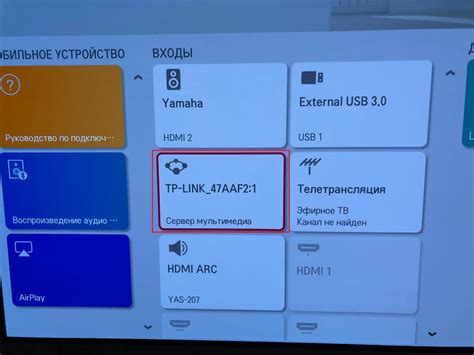
Если ваш телевизор не видит внешний диск, возможно, проблема заключается в нескольких причинах:
1. Неправильное подключение: Убедитесь, что ваш внешний диск правильно подключен к телевизору. Проверьте, что кабель USB или HDMI надежно вставлен в соответствующие порты. Также проверьте, что диск должным образом подключен к источнику питания, если это требуется.
2. Неподдерживаемый формат: Ваш телевизор может не распознавать определенные форматы файлов. Убедитесь, что внешний диск содержит файлы в поддерживаемом формате, таком как MP4, MKV или AVI для видео, или MP3 или WAV для аудио. Проверьте руководство пользователя вашего телевизора, чтобы узнать, какие форматы он поддерживает.
3. Неисправный внешний диск: Ваш внешний диск может быть поврежден или неисправен. Подключите его к компьютеру или другому устройству для проверки его работоспособности. Если диск не работает на другом устройстве, возможно, требуется замена или ремонт.
4. Обновление программного обеспечения: Проверьте, есть ли доступные обновления программного обеспечения для вашего телевизора. Иногда, обновления могут включать поддержку новых форматов файлов или исправлять ошибки, связанные с подключением внешних устройств.
Если проблема все еще не решена после выполнения этих шагов, рекомендуется обратиться к специалисту или технической поддержке производителя телевизора для дальнейшей помощи.
Причины и способы решения проблемы
Если ваш телевизор не видит внешний диск, причиной этой проблемы может быть несколько факторов. Ниже перечислены основные причины и способы их решения:
| Причина | Способ решения |
|---|---|
| 1. Подключение неверно | Убедитесь, что внешний диск подключен к телевизору правильно. Проверьте соединение и убедитесь, что кабель находится в рабочем состоянии. Если возможно, попробуйте подключить диск к другому порту или телевизору. |
| 2. Неподдерживаемый формат диска | Узнайте формат диска, который поддерживает ваш телевизор. Если используется неподдерживаемый формат, попробуйте отформатировать диск в поддерживаемый формат. Обратите внимание, что форматирование приведет к потере данных на диске. |
| 3. Проблемы с файловой системой | Проверьте файловую систему диска. Если используется неподдерживаемая или поврежденная файловая система, попробуйте отформатировать диск и установить поддерживаемую файловую систему. |
| 4. Неисправность порта или телевизора | Если все предыдущие способы не решают проблему, возможно, причина в самом телевизоре или порту. Попробуйте подключить другое устройство к телевизору или диск к другому телевизору, чтобы выяснить, где именно возникает проблема. |
Если ни один из этих способов не решает проблему, рекомендуется обратиться к специалисту или поддержке производителя телевизора для получения более подробной помощи.
Необходимые подключения и настройки
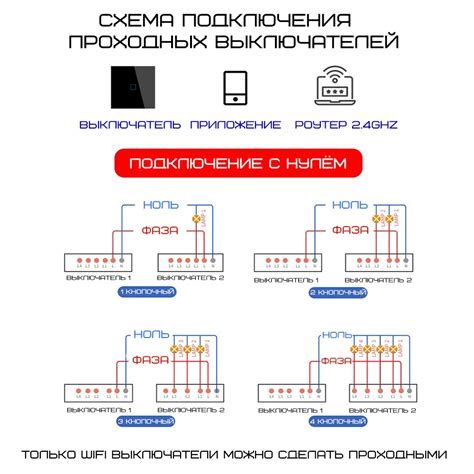
Перед подключением внешнего диска к телевизору, убедитесь, что у вас имеется все необходимое оборудование, а также что вы правильно выполнили все необходимые настройки.
1. Проверьте соответствие входов и выходов на вашем телевизоре и внешнем диске. Убедитесь, что кабель, который вы используете для подключения диска к телевизору, имеет соответствующие разъемы.
2. Убедитесь, что включены все необходимые настройки на вашем телевизоре. Если телевизор не видит внешний диск, проверьте настройки входов и выходов, а также возможностей распознавания устройств.
3. Убедитесь, что внешний диск правильно отформатирован и имеет подходящую файловую систему. Некоторые телевизоры могут поддерживать только определенные типы файловых систем. Проверьте документацию к вашему телевизору для подробной информации.
4. Проверьте правильность подключения диска к телевизору. Убедитесь, что кабель правильно вставлен во все соответствующие порты, и что все соединения надежные и надежные.
5. Попробуйте перезагрузить и переподключить внешний диск. Иногда простое перезагрузка может помочь в решении проблем с распознаванием устройств.
Если вы выполните все вышеперечисленные шаги и ваш телевизор по-прежнему не видит внешний диск, возможно, вам понадобится обратиться за помощью к профессионалам или производителю вашего телевизора.
Форматирование диска в подходящую файловую систему
Если ваш телевизор не видит внешний диск, одной из причин может быть неподходящая файловая система, на которой отформатирован диск. Некоторые модели телевизоров поддерживают только определенные форматы файловых систем, такие как FAT32 или NTFS.
Для решения этой проблемы вам необходимо сначала определить, какая файловая система используется на вашем внешнем диске. Для этого воспользуйтесь компьютером и подключите внешний диск к нему. Перейдите в "Мой компьютер" (для операционной системы Windows) или Finder (для MacOS) и найдите ваш внешний диск.
Щелкните правой кнопкой мыши на диске и выберите "Свойства" (для Windows) или "Информация" (для MacOS). В открывшемся окне найдите раздел, отображающий информацию о файловой системе диска.
Если вы видите, что ваш диск отформатирован в файловую систему, которая не поддерживается вашим телевизором, вам необходимо отформатировать его в подходящую файловую систему. Перед этим обязательно сделайте резервную копию всех важных данных на диске, так как форматирование приведет к удалению всех файлов.
Для форматирования диска подходящей файловой системой воспользуйтесь встроенными утилитами операционной системы. В Windows вы можете воспользоваться утилитой "Диспетчер дисков", а в MacOS - программой "Диск" или "Дисковая утилита". Запустите соответствующую программу, найдите ваш внешний диск и выберите опцию "Форматировать".
В новом окне выберите желаемую файловую систему, которую поддерживает ваш телевизор (например, FAT32 или NTFS) и нажмите кнопку "Форматировать". После завершения форматирования все данные на диске будут удалены, и он будет отформатирован в выбранную файловую систему.
После этого отсоедините внешний диск от компьютера и подключите его к телевизору. Теперь ваш телевизор должен правильно распознать внешний диск и отобразить его содержимое.
Важно: Перед форматированием диска убедитесь, что ваш телевизор действительно не поддерживает текущую файловую систему диска. Для этого проверьте руководство пользователя вашего телевизора или обратитесь к технической поддержке производителя.
Проверка совместимости диска с телевизором
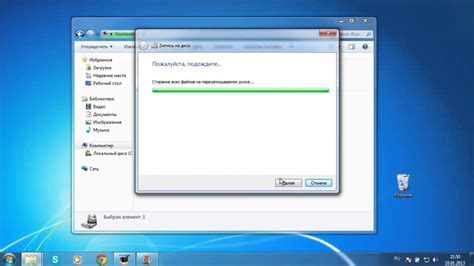
При возникновении проблемы с невидимостью внешнего диска на телевизоре, причина может быть в несовместимости диска с устройством. Для того чтобы это проверить, следует обратить внимание на следующие моменты:
1. Формат файловой системы:
Телевизор может не распознавать диски, отформатированные в некоторых файловых системах, например, NTFS или exFAT. Рекомендуется использовать файловую систему FAT32.
2. Емкость диска:
В некоторых случаях, телевизор может не поддерживать диски большой емкости, так как неспособен их правильно распознать и прочитать. Проверьте, соответствует ли емкость вашего диска требованиям телевизора. Обычно, производитель указывает максимальную поддерживаемую емкость в технических характеристиках.
3. Файловые форматы:
Убедитесь, что файлы, которые хранятся на диске, поддерживаются телевизором. Некоторые модели могут не читать определенные форматы, например, MKV или AVI. Рекомендуется использовать форматы, которые поддерживаются вашим телевизором.
Если после проверки совместимости диска с устройством проблема все еще не решена, возможно, неисправность кроется в других факторах. Рекомендуется обратиться к специалистам или к гарантийному обслуживанию производителя.
Обновление прошивки телевизора
Если ваш телевизор не видит внешний диск, одним из решений может быть обновление прошивки.
Прошивка – это программное обеспечение, которое управляет работой вашего телевизора. Обновление прошивки позволяет исправить программные ошибки и улучшить функциональность устройства.
Чтобы обновить прошивку телевизора, следуйте инструкциям производителя. Обычно процесс обновления прошивки выглядит следующим образом:
- Подготовьте USB-накопитель. Скачайте последнюю версию прошивки с официального сайта производителя и сохраните ее на USB-накопителе.
- Вставьте USB-накопитель в порт USB телевизора.
- В меню телевизора найдите раздел "Настройки" или "Обновление ПО".
- Выберите опцию "Обновить прошивку" или аналогичную.
- Следуйте инструкциям на экране, чтобы начать процесс обновления.
- После завершения обновления, телевизор автоматически перезагрузится.
- Проверьте, работает ли внешний диск теперь. Если проблема остается, обратитесь в сервисный центр.
Обновление прошивки телевизора может решить проблему с невидимостью внешнего диска. Однако, перед обновлением, важно убедиться, что вы скачиваете прошивку с официального и проверенного источника, чтобы избежать возможности установки вредоносного ПО на ваше устройство.
Проблемы с портом USB и возможные решения
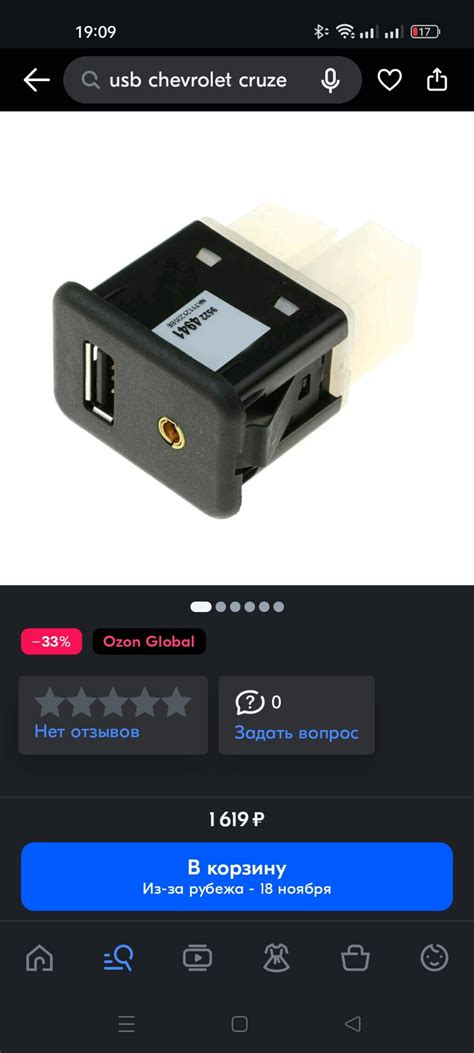
- Порт USB не работает: проверьте, подключены ли кабель и диск правильно. Попробуйте подключить другое устройство к тому же порту USB, чтобы исключить возможность неисправности порта.
- Некорректное отображение названия диска: если ваш внешний диск имеет русские или специальные символы в названии, телевизор может не распознать его. Попробуйте изменить название диска на латиницу без специальных символов.
- Неподдерживаемый формат файлов: проверьте, поддерживает ли ваш телевизор формат файлов на внешнем диске. Если он не поддерживает, вам может потребоваться конвертировать файлы в поддерживаемый формат.
- Недостаточная мощность порта USB: некоторые внешние диски требуют больше мощности, чем могут предоставить некоторые порты USB на телевизоре. Попробуйте подключить диск через активный USB-хаб или использовать внешний источник питания для диска.
- Обновление программного обеспечения телевизора: проверьте, доступны ли на сайте производителя телевизора обновления программного обеспечения. Установка обновлений может решить проблемы с совместимостью диска и телевизора.
Если ни одно из предложенных решений не помогло решить проблему, возможно, внешний диск несовместим с вашим телевизором. В этом случае вам может потребоваться использовать другое устройство для просмотра контента с внешнего диска.




